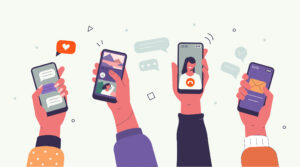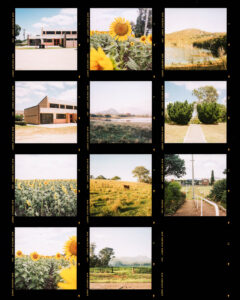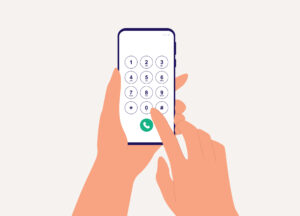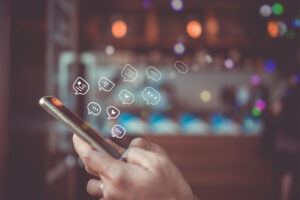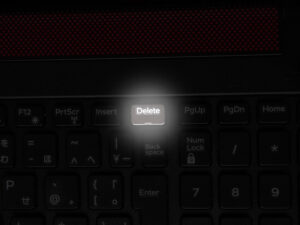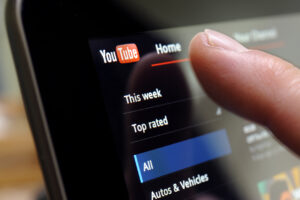インスタではプロフィールに自分の投稿をピン留めすることができます。
Twitterでも最上部に固定しておきたい投稿を固定することができ、優先して表示しておきたい内容が埋もれてしまわずに便利です。
しかし、この固定やピン留めができない場合もあります。
今回はインスタのプロフィールに固定・ピン留めできない理由・やり方、DMはピン留めできないのか、ピンマーク・ピン留め解除方法を紹介します。
インスタのプロフィールに固定・ピン留めできない理由は?やり方をおさらい!

そもそもインスタのプロフィールに投稿を固定・ピン留めするのはなんのためなのでしょうか?もちろん人によって目的は異なると思いますが、自分をよく表現している投稿を1番最初に固定し、「最初に見て欲しい」という意志表示をすることができます。
Twitterでも1番上に固定されているツイートは詳しい自己紹介になっていることが多いですよね。
もしくはプロフィール以外でも「今1番見て欲しい投稿」というアピールをすることができますね。企業のアカウントであれば、現在行っているキャンペーンやイベントに関する投稿を固定しておけば、最初に見てもらえる可能性も高くなります。
現在企業のアカウントを使って自社商品や店舗情報の宣伝を行っている事業者の方は多いので、固定・ピン留めなどの機能は集客の上で必須と言えます。
それではまずはインスタの投稿をプロフィールに固定・ピン留めする方法を紹介します。
まずはプロフィールに固定・ピン留めしたい投稿をタップして表示します。
その投稿の右上「…」マークをタップします。
するとメニューの中に「プロフィールに固定」というものがありますのでこれを選択します。
するとピン留めのマークがつき、ピン留めできるのです。
そして、Twitterでは最上部にピン留めする投稿は1つのみですが、実はインスタでは2つ以上設定することができます。最高で3つまでプロフィールに固定・ピン留めすることができるというわけです。
表示されている最上部の1列をすべてピン留めにできるということですね。
ちなみに4つ目以降を設定しようとすると、1つ目のものが自動的にピン留め解除されます。その際に「この投稿を固定しますか?プロフィールに固定できる投稿は3件までです。この投稿を固定すると、最も古い投稿と書き換えられます」という表示が出ます。
それで問題なければ「確認」ボタンをタップすればOKです。
そんなつもりはなく間違って固定しようとしてしまったということであれば、この画面が表示されたときに「キャンセル」を選択すれば問題ありません。
固定される順番ですが、新しく固定したものが先頭にするようになっています。
意図した順番になっていない場合は上記に気を付けましょう。
ではこのインスタのプロフィールに固定・ピン留めできない理由にはどのようなものがあるのでしょうか?
インスタのプロフィールに固定・ピン留めできない理由①
まずはアプリの不具合はないかチェックしてみましょう。
別のSNSで検索すると似たような状況の人を発見できるかもしれません。
アプリの不具合の場合は改善されるまでいったん待ってみましょう。
次に一度ログアウトしてまた再ログインしてみましょう。
次に、端末をいったん再起動してみるのもいいかもしれません。
上記を試してみたらできたという場合はアプリの不具合や端末の不具合だった可能性が高いということですね。
インスタのプロフィールに固定・ピン留めできない理由②
次に考えられるのがWEB版を利用しているという場合です。
WEB版で、同じようにインスタのプロフィールに固定・ピン留めしようと思っても、メニューの中に「プロフィールに固定」というものが出てきません。
そもそもWEB版にはまだ実装されていないということですね。
プロフィールに固定・ピン留めしたい場合はアプリから実行しましょう。
インスタのプロフィールに固定・ピン留めできない理由③
アップデートがされていないようであればアップデートを実施しましょう。
この機能は2022年6月に実装された機能です。
そこから一度もアップデートしていなければこの機能を使えない可能性があります。
アプリから実施しているし、再ログインなども試してみたのに、という方はアップデートのチェックも忘れないようにしましょう。
インスタのDMはピン留めできない?
インスタにはチャットのやり取りができるDMがあります。
こちらも通常投稿のようにピンマーク・ピン留めをすることはできるのでしょうか。
DMではピンマーク・ピン留めという名前ではなくフラグ機能というものがあります。
これはピンマーク・ピン留めのように最上部に固定するというわけではありませんが、フラグ機能を利用することでDMをさらに便利に利用することができます。
やりとりの中で「このやりとりは後から見直したい」と思うことがありますよね。
埋もれさせてしまいたくないDMにフラグをたてるということですね。
まずはフラグを立てたい相手のDMを開きます。
するとそのメッセージの右上にフラグのマークが表示されます。
フラグを設定していない状態であればフラグは白色です。
フラグをタップすると黒になります。
フラグを立てたあとDMの一覧に戻るとフラグをたてた相手には△マークがついています。
そしてDM一覧の検索窓の右側の三本線ラインをタップすると、「受信箱」「未読」「フラグ済み」と表示されますので「フラグ済み」を選択すればフラグをつけてDMだけが表示されます。
ピンマーク・ピン留め機能ではありませんが、見返したいDMを検索するのが容易になりますので是非利用したいですよね。
現在ではDMで1つのメッセージを固定してあとから見ることができる、LINEでいうアナウンス機能のようなものはありません。
それも先々実装されるととても便利ですね。
そしてこのフラグ機能ですが、表示されないという方もいるようです。
この場合の対処法は、インスタのプロフィールに固定・ピン留め、ピンマークできない理由で紹介したところとほぼ同じです。
アップデートされていない、アプリや端末の不具合、WEB版であるというものですね。
上記が原因だと考えられる場合は、すでに紹介した解決方法を試してみましょう。
インスタのピンマーク・ピン留め解除方法はこちら!
インスタのプロフィールに固定・ピン留めをしたけれどもやっぱり解除したいということもありますよね。
インスタのピンマーク・ピン留め解除方法も紹介します。
こちらもかなり簡単に実施することができます。
ピンマーク・ピン留め解除をしたい投稿をタップします。
固定したときと同じように「…」をタップします。
するとメニューの中に「プロフィールから固定解除」というものがありますのでそれを選択するだけです。するとピンマーク・ピン留め解除をすることができます。
また、プロフィールページのグリッドからその投稿を長押しすることでもピンマーク・ピン留め解除をすることができます。長押しすると下にメニューが出てきますのでそこから「プロフィールから固定解除」を選択するだけです。
ピンマーク・ピン留めは、固定も解除も何度でもできますので自分の納得したものをプロフィールに固定・ピン留めして色々と試してみましょう。
いかがでしょうか。
インスタのプロフィールに固定・ピン留めできない理由、やり方、DMはピン留めできないのか、ピンマーク・ピン留め解除方法を紹介してきました。
投稿をインスタのプロフィールに固定・ピン留めすることで自分の見て欲しい投稿をすぐに見てもらえるというメリットがあります。
ピンマークやピン留めできない場合は対処法をよく確認し、是非利用してみてくださいね。